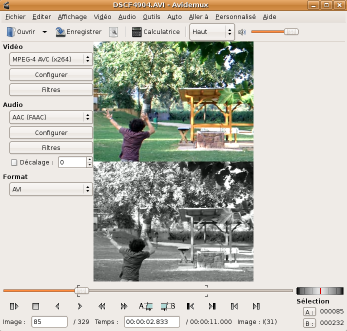Ceci est une ancienne révision du document !
Avidemux
Avidemux est un éditeur vidéo, permettant d'effectuer des coupes, d'appliquer des filtres et de réencoder des vidéos. Il est considéré comme l'équivalent de VirtualDub (disponible uniquement sous Windows). Avidemux est simple d'utilisation : quelques clics suffisent pour éditer et encoder une vidéo. Il permet l'encodage dans un grand nombre de formats vidéo dont le H264 et un grand nombre de conteneurs, notamment MPEG, MP4 et MKV. Vous pouvez mettre une vidéo à l'envers (exemple).
Pré-requis
- Disposer des droits d'administration.
- Disposer d'une connexion à Internet configurée et activée.
- Avoir activé l'accès au dépôt Multiverse.
Installation
Depuis les dépôts officiels
Si vous utilisez l'environnement de bureau KDE, une interface vous est plus spécifiquement destinée. Pour en bénéficier, il faut installer le paquet avidemux-qt.
Via GetDeb (Ubuntu 10.04 LTS)
Une version plus récente est disponible dans le dépôt de Getdeb. Ajoutez ce dépôt puis référez-vous à l'installation par les dépôts officiels.
Exemples d'utilisation
Réduire la taille d'une vidéo
Les vidéos provenant de DVD, d'appareils photo numériques ou de la télévision utilisent des codecs anciens et peu performants. Pour les conserver ou les passer à ses amis, il est souvent préférable de les réencoder avec la dernière génération de codecs : le H264. Il est ainsi possible de réduire leur taille sans altérer la qualité. Attention toutefois, toutes les combinaisons de codecs vidéo/audio et de conteneurs ne fonctionnent pas et il faudra utiliser un lecteur vidéo performant pour lire les vidéos ainsi créées. La marche à suivre explicitée ci-dessous ne devrait pas poser de problèmes sous GNU/Linux, pour d'autres systèmes d'exploitation, il est conseillé d'utiliser VLC.
- Ouvrez la vidéo à réencoder.
- Choisissez vos codecs dans les menus déroulants du panneau vertical à gauche :
- le codec vidéo MPEG-4 AVC/ (x264) ;
- le codec audio AAC (FAAC) ;
- le format (conteneur) AVI.
- Les configurations par défaut de vos codecs sont probablement bonnes, mais vous pourriez vouloir affiner un peu. Pour cela, cliquer sur le bouton « Configurer » présent sous le nom des codecs dans le panneau vertical.
- vidéo : plusieurs onglets sont disponibles, le seul accessible aux débutant est l'onglet Bitrate. Le mieux est de conserver l'Encoding Mode par défaut : Une passe - Qualité Quantificateur (moyen). Vous pouvez légèrement baisser le Quantificateur (par exemple à 24) pour une meilleure qualité vidéo ou l'augmenter (ex. : 28) pour obtenir un fichier de plus petite taille. Vous pourriez avoir un objectif de taille pour votre vidéo, sélectionner alors l'Encoding Mode: Two Pass - Video Size puis indiquez la taille voulue de votre vidéo en mégaoctets (Mio).
- audio : indiquez le débit audio en kilobits par seconde (kbps).
4. Avidemux comprend de nombreux filtres vidéo que vous pouvez sélectionner en cliquant sur Filtres, toujours dans le panneau vertical de gauche. Vous pourrez prévisualiser l'effet de la plupart de vos filtrages en remplaçant Entrée par Sortie ou Haut (ou un autre) dans le menu déroulant au dessus de l'image. Parmi les filtres les plus utiles, citons :
- Rotate dans l'onglet Transformation : permet par exemple de remettre droite une vidéo prise en orientation portrait. Souvent utile en revenant de vacances…
- Crop dans l'onglet Transformation : permet d'enlever les bandes noires autour de l'image.
- Mplayer Resize dans l'onglet Transformation : permet de redimensionner l'image dans des tailles plus petite pour optimiser la compression, ou déformer le ratio de l'image pour par exemple corriger un enregistrement 4/3 qui est en fait en 16/9.
- Yadif dans l'onglet Entrelacement : désentrelace une vidéo. Il existe dans cet onglet d'autres filtres équivalents, choisissez votre préféré.
- MPlayer hqdn3d dans l'onglet Bruit : atténue les bruits provenant d'un encodage un peu sévère ou d'un fichier source de mauvaise qualité. il permet l'obtention d'un fichier de qualité de plus petite taille.
5. Enregistrez votre vidéo en donnant un nom finissant par « .avi ».
Incruster des sous-titres
- Avant tout vous devez ré-encoder la vidéo, et donc choisir autre chose que "Copie" dans la boîte "Vidéo".
- Ouvrez ensuite la rubrique "Filtres.
- Dans la section sous-titres, choisissez le module correspondant au fichier de sous-titres que vous avez (.sub …)
- Choisir une police (ex: /usr/share/fonts/truetype/ttf-liberation/LiberationSans-Regular.ttf)
- Lancer l'encodage (en enregistrant votre vidéo quelque part).
 Ce module de Avidemux ne semble pas prendre en compte les balises (<i>italique</i> …)
Ce module de Avidemux ne semble pas prendre en compte les balises (<i>italique</i> …)
Extraire la bande son d'une vidéo
Ouvrez la vidéo dont vous voulez extraire la bande son, puis suivez les instructions :
Sur la partie gauche d' Avidemux , Allez dans la liste déroulante Vidéo et laissez : Copy .
- Ouvrez la liste déroulante Audio et choisissez le format Audio voulu (par exemple : MP3 (LAME)).
- Cliquez sur le bouton Configurer et choisissez le Bitrate qui va bien. Validez le tout.
Ensuite dans le menu Audio
- Cliquez sur Enregistrer. Choisissez le répertoire que vous voulez et donnez un nom à votre future musique (par exemple musique.mp3 (indiquez bien l'extension !).
- Cliquez sur Enregistrer et le travail commence.
Problèmes connus
Problèmes lors de l'initialisation du dispositif audio
Allez dans Edition - Préférences - Audio et essayez de changer le périphérique de sortie par SDL ou Pulse Audio
Désinstallation
Pour supprimer cette application, il suffit de supprimer son paquet. Selon la méthode choisie, la configuration globale de l'application est conservée ou supprimée. Les journaux du système, et les fichiers de préférence des utilisateurs dans leurs dossiers personnels sont toujours conservés.
Voir aussi
- Site officiel (en)
- Wiki officiel (en)
- Forum francophone (fr)
- Wiki francophone (fr)
- http://avidemux.org/admWiki/index.php?title=Multithreading : avidemux et le multi-tâches.
Contributeurs : Kmeleon, Laurent Bellegarde, ZondeR - Relu par Mean et KaoT